联想网络同传功能实际应用
- 格式:pdf
- 大小:945.94 KB
- 文档页数:25
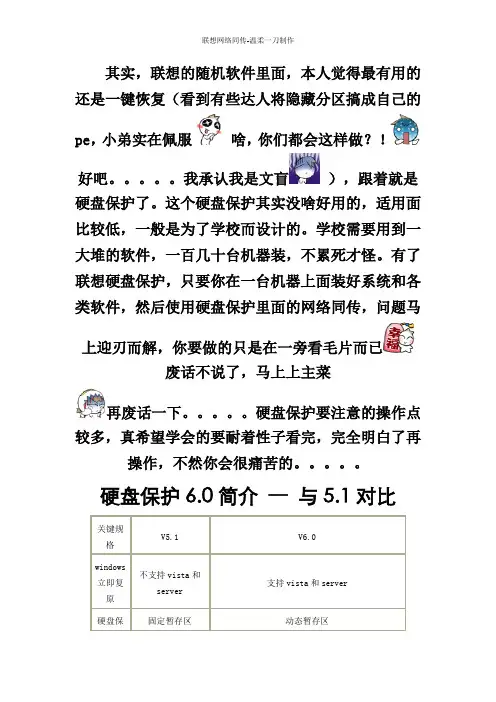
其实,联想的随机软件里面,本人觉得最有用的还是一键恢复(看到有些达人将隐藏分区搞成自己的pe,小弟实在佩服啥,你们都会这样做?!好吧。
我承认我是文盲),跟着就是硬盘保护了。
这个硬盘保护其实没啥好用的,适用面比较低,一般是为了学校而设计的。
学校需要用到一大堆的软件,一百几十台机器装,不累死才怪。
有了联想硬盘保护,只要你在一台机器上面装好系统和各类软件,然后使用硬盘保护里面的网络同传,问题马上迎刃而解,你要做的只是在一旁看毛片而已废话不说了,马上上主菜再废话一下。
硬盘保护要注意的操作点较多,真希望学会的要耐着性子看完,完全明白了再操作,不然你会很痛苦的。
硬盘保护6.0简介—与5.1对比硬盘保护6.1简介—与6.0对比二。
安装HPA和TYPE12分区会互相影响安装前务必确认HPA已完全清除若你用来安装硬盘保护的机器之前安装了一键恢复,需将一键恢复删除,一键恢复和硬盘保护不兼容,因为两者都要有隐藏分区在硬盘末端,若同时有两个隐藏分区创建,会造成严重的问题,切记。
1、启动至DOS界面,若硬盘中存在HPA或TYPE12分区,则运行硬盘保护光盘中的msetup /quick以及hpatool /clr和hdtool /clr,直到hpatool /view和hdtool /view中看到的硬盘实际大小相同,然后关机,拨下电源,等待10秒钟以上再连接电源。
2、使用Gdisk或PQ划分一个主分区和一个扩展分区(将磁盘空间占满),然后在扩展分区上创建一个逻辑分区(将扩展分区占满);或直接使用Windows安装光盘创建二个分区,将磁盘空间占满也可以;启动至DOS界面,如果是预装DOS/XP的机型,运行硬盘保护光盘中的setupx.bat;如果是预装VISTA的机型,运行硬盘保护光盘中的setupv.bat;然后重启;注意这2个批处理文件安装的TYPE12分区大小不同,互相不能实现整盘同传,但功能是完全一样的。
安装过程大约持续一分钟所有步骤必须全部提示OK重要!!为何有时会见到Set HiddenPartition Fail??!见到Hidden Partition Fail 的原因:硬盘中原本存在HPA分区,虽然经过卸载,但仍有残留信息一个已知的事实是,不论MSETP /RESET、HPATOOL /CLR还是HDDKILL都不能真正清空硬盘中全部HPA 信息使用WINHEX可以清楚的确认这一点见到Hidden Partition Fail 的可怕后果:TYPE12分区无法完成安装硬盘保护分区过程中中出现错误导致硬盘分区表信息出错,空间紊乱如何避免出现Hidden Partition Fail错误:在安装TYPE12分区之前,务必要保证已清除HPA分区将硬盘划分为2个分区(使用GDISK或WINDOWS安装盘均可)分区类型为主分区、扩展分区、逻辑分区均可分区格式为FAT32或NTFS均可务必要保证占满全部硬盘空间确保可以完全解决Hidden Partition Fail 错误的终极方法:LOW FORMAT!!低级格式化!!硬盘完全写零!!80G硬盘约6小时完成!局域网内的机器硬盘保护版本必须一致,否则将不能使用,到时需要低格。

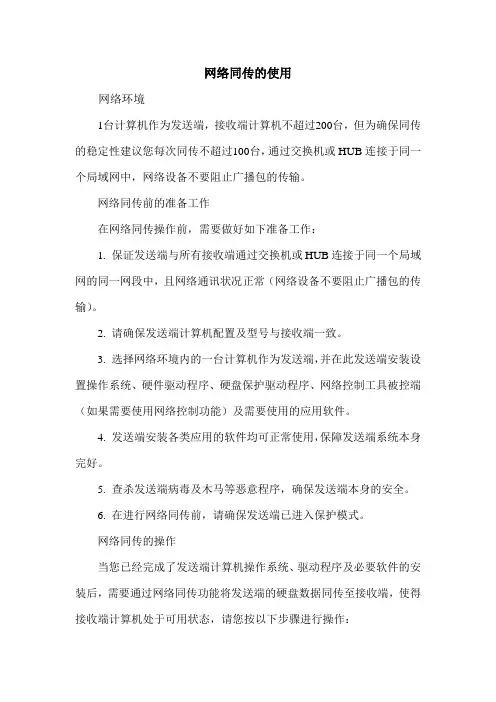
网络同传的使用网络环境1台计算机作为发送端,接收端计算机不超过200台,但为确保同传的稳定性建议您每次同传不超过100台,通过交换机或HUB连接于同一个局域网中,网络设备不要阻止广播包的传输。
网络同传前的准备工作在网络同传操作前,需要做好如下准备工作:1. 保证发送端与所有接收端通过交换机或HUB连接于同一个局域网的同一网段中,且网络通讯状况正常(网络设备不要阻止广播包的传输)。
2. 请确保发送端计算机配置及型号与接收端一致。
3. 选择网络环境内的一台计算机作为发送端,并在此发送端安装设置操作系统、硬件驱动程序、硬盘保护驱动程序、网络控制工具被控端(如果需要使用网络控制功能)及需要使用的应用软件。
4. 发送端安装各类应用的软件均可正常使用,保障发送端系统本身完好。
5. 查杀发送端病毒及木马等恶意程序,确保发送端本身的安全。
6. 在进行网络同传前,请确保发送端已进入保护模式。
网络同传的操作当您已经完成了发送端计算机操作系统、驱动程序及必要软件的安装后,需要通过网络同传功能将发送端的硬盘数据同传至接收端,使得接收端计算机处于可用状态,请您按以下步骤进行操作:发送端:发送端计算机将当前计算机硬盘作为样本,可同传至网络内其它接收端。
接收端:作为接收端,接收从发送端传送的硬盘数据至本地硬盘。
发送端操作过程1. 请选择进行操作的计算机作为发送端。
2. 按下电源开关启动计算机,在弹出如图2-11所示的选择启动系统界面后按F4功能键进入网络同传的界面,如图2-18所示。
图2-18 网络同传界面发送端连线接收端3. 在网络同传界面中,单击“发送端”按钮,使当前计算机作为发送端,将弹出接收端登录界面,连线网络内的所有接收端,如图2-19所示。
图2-19 显示接收端登录信息接收端连接成功后,图标显示为蓝色。
此时您可以启动接收端计算机,具体操作请参见第2章接收端操作过程部分。
如果接收端计算机未开机,则可以通过点击“开始唤醒”按钮,将上次已经登录的计算机自动唤醒。
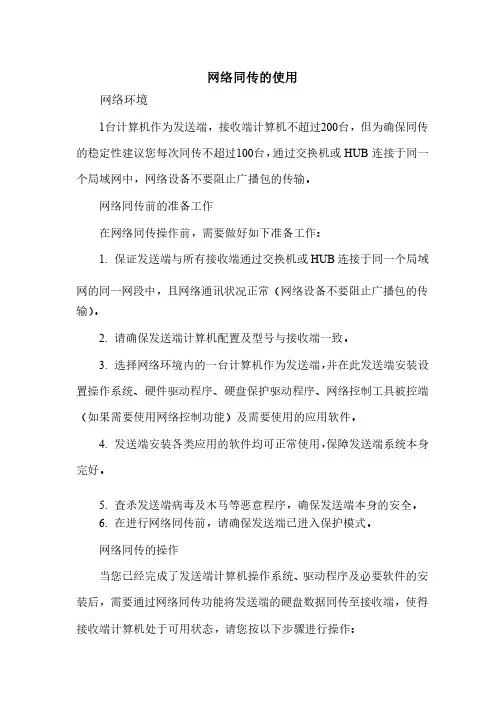
网络同传的使用网络环境网络环境1台计算机作为发送端,接收端计算机不超过200台,但为确保同传的稳定性建议您每次同传不超过100台,通过交换机或HUB 连接于同一个局域网中,网络设备不要阻止广播包的传输。
个局域网中,网络设备不要阻止广播包的传输。
网络同传前的准备工作网络同传前的准备工作在网络同传操作前,需要做好如下准备工作:在网络同传操作前,需要做好如下准备工作:1. 保证发送端与所有接收端通过交换机或HUB 连接于同一个局域网的同一网段中,且网络通讯状况正常(网络设备不要阻止广播包的传输)。
2. 请确保发送端计算机配置及型号与接收端一致。
请确保发送端计算机配置及型号与接收端一致。
3. 选择网络环境内的一台计算机作为发送端,并在此发送端安装设置操作系统、硬件驱动程序、硬盘保护驱动程序、网络控制工具被控端(如果需要使用网络控制功能)及需要使用的应用软件。
(如果需要使用网络控制功能)及需要使用的应用软件。
4. 发送端安装各类应用的软件均可正常使用,保障发送端系统本身完好。
完好。
5. 查杀发送端病毒及木马等恶意程序,确保发送端本身的安全。
查杀发送端病毒及木马等恶意程序,确保发送端本身的安全。
6. 在进行网络同传前,请确保发送端已进入保护模式。
在进行网络同传前,请确保发送端已进入保护模式。
网络同传的操作网络同传的操作当您已经完成了发送端计算机操作系统、驱动程序及必要软件的安装后,需要通过网络同传功能将发送端的硬盘数据同传至接收端,使得接收端计算机处于可用状态,请您按以下步骤进行操作:接收端计算机处于可用状态,请您按以下步骤进行操作:发送端:发送端计算机将当前计算机硬盘作为样本,可同传至网络内其它接收端。
内其它接收端。
接收端:作为接收端,接收从发送端传送的硬盘数据至本地硬盘。
发送端操作过程发送端操作过程1. 请选择进行操作的计算机作为发送端。
请选择进行操作的计算机作为发送端。
2. 按下电源开关启动计算机,在弹出如图2-11所示的选择启动系统界面后按F4功能键进入网络同传的界面,如图2-18所示。
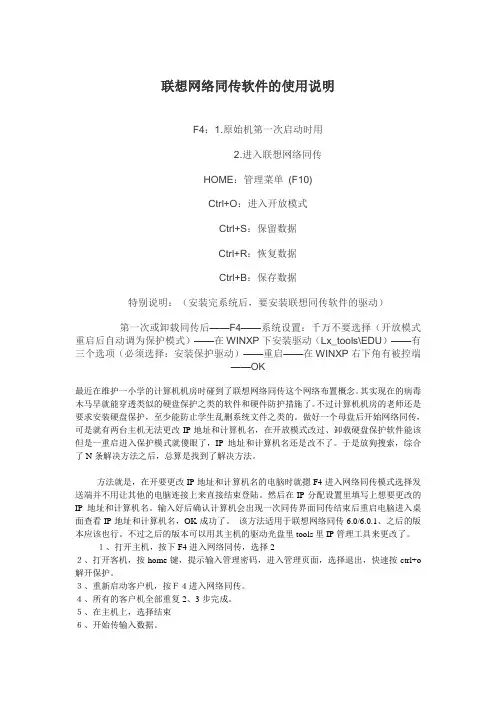
联想网络同传软件的使用说明F4:1.原始机第一次启动时用2.进入联想网络同传HOME:管理菜单(F10)Ctrl+O:进入开放模式Ctrl+S:保留数据Ctrl+R:恢复数据Ctrl+B:保存数据特别说明:(安装完系统后,要安装联想同传软件的驱动)第一次或卸载同传后——F4——系统设置:千万不要选择(开放模式重启后自动调为保护模式)——在WINXP下安装驱动(Lx_tools\EDU)——有三个选项(必须选择:安装保护驱动)——重启——在WINXP右下角有被控端——OK最近在维护一小学的计算机机房时碰到了联想网络同传这个网络布置概念。
其实现在的病毒木马早就能穿透类似的硬盘保护之类的软件和硬件防护措施了。
不过计算机机房的老师还是要求安装硬盘保护,至少能防止学生乱删系统文件之类的。
做好一个母盘后开始网络同传,可是就有两台主机无法更改IP地址和计算机名,在开放模式改过、卸载硬盘保护软件能该但是一重启进入保护模式就傻眼了,IP地址和计算机名还是改不了。
于是放狗搜索,综合了N条解决方法之后,总算是找到了解决方法。
方法就是,在开要更改IP地址和计算机名的电脑时就摁F4进入网络同传模式选择发送端并不用让其他的电脑连接上来直接结束登陆。
然后在IP分配设置里填写上想要更改的IP地址和计算机名。
输入好后确认计算机会出现一次同传界面同传结束后重启电脑进入桌面查看IP地址和计算机名,OK成功了。
该方法适用于联想网络同传6.0/6.0.1、之后的版本应该也行。
不过之后的版本可以用其主机的驱动光盘里tools里IP管理工具来更改了。
1、打开主机,按下F4进入网络同传,选择22、打开客机,按home键,提示输入管理密码,进入管理页面,选择退出,快速按ctrl+o 解开保护。
3、重新启动客户机,按F4进入网络同传。
4、所有的客户机全部重复2、3步完成。
5、在主机上,选择结束6、开始传输入数据。
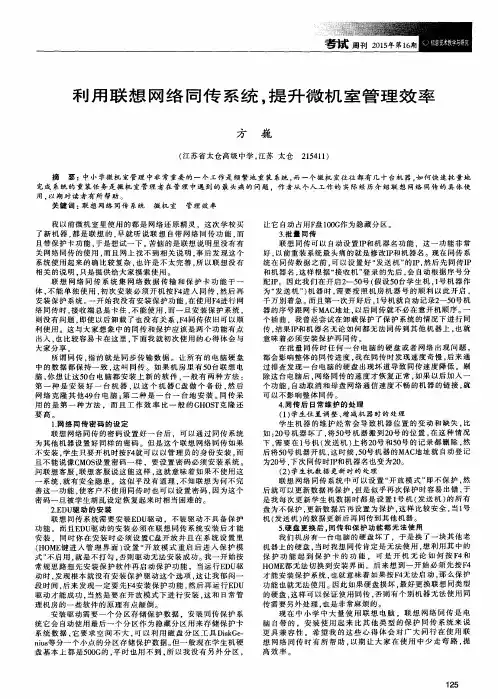
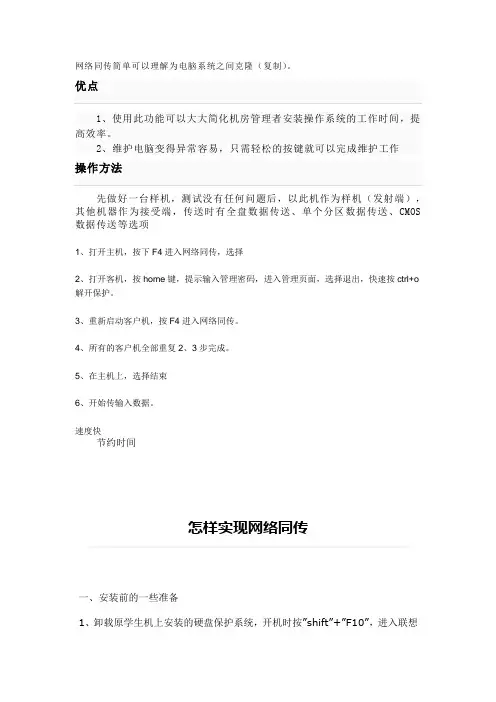
网络同传简单可以理解为电脑系统之间克隆(复制)。
1、使用此功能可以大大简化机房管理者安装操作系统的工作时间,提高效率。
2、维护电脑变得异常容易,只需轻松的按键就可以完成维护工作操作方法先做好一台样机,测试没有任何问题后,以此机作为样机(发射端),其他机器作为接受端,传送时有全盘数据传送、单个分区数据传送、CMOS 数据传送等选项1、打开主机,按下F4进入网络同传,选择2、打开客机,按home键,提示输入管理密码,进入管理页面,选择退出,快速按ctrl+o 解开保护。
3、重新启动客户机,按F4进入网络同传。
4、所有的客户机全部重复2、3步完成。
5、在主机上,选择结束6、开始传输入数据。
速度快节约时间怎样实现网络同传一、安装前的一些准备1、卸载原学生机上安装的硬盘保护系统,开机时按”shift”+”F10”,进入联想硬盘保护系统管理员菜单界面(密码:admin),选择卸载2、准备相关资料:XP安装光盘、主板驱动程序光盘,如果你用GHO光盘安装,最好还要准备一个IDE光驱,用来重装操作系统。
3、将硬盘分区,原来是只有2个分区,我将硬盘分成3个区,大小依次为10G、30G、10G,剩余的留给硬盘保护系统使用。
(如果要安装联想的硬盘保护系统,必须要预留部分硬盘空间)二、安装联想硬盘保护系统1、先安装BIOS部分的硬盘保护系统,开机时按”shift”+”F4”,选择进入安装界面,选择快速安装,按提示完成安装。
重启后按”shift”+”F10”可进入联想硬盘保护系统管理员菜单,设置相关密码,并给D盘也加上了快速恢复(即“还原”)功能。
2、在XP系统中安装硬盘保护系统的驱动程序,此程序在主板驱动程序光盘上(光盘:Lx_toolsEDU6.0 OS Driverdrvist.exe)。
三、系统备份用Ghost软件备份系统,我备份在D盘,C盘和D盘都做了还原保护,以防学生误删,我曾尝试将备份做在一个隐藏分区,但效果不是很好,有时系统会把这个隐藏分区认出来,没有达到隐藏的目的。
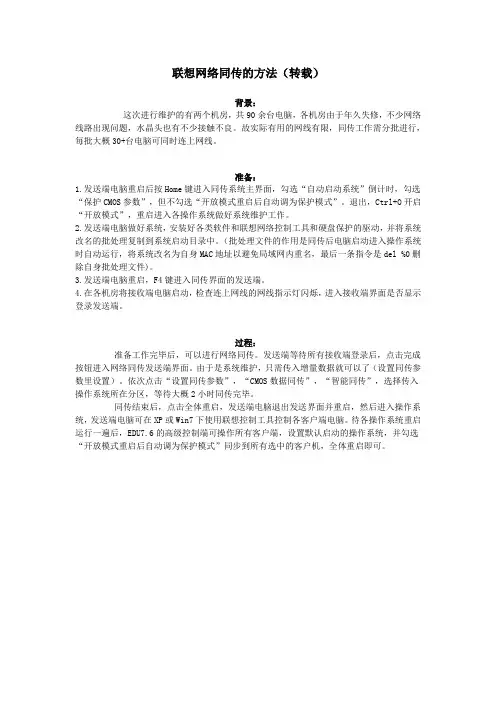
联想网络同传的方法(转载)背景:这次进行维护的有两个机房,共90余台电脑,各机房由于年久失修,不少网络线路出现问题,水晶头也有不少接触不良。
故实际有用的网线有限,同传工作需分批进行,每批大概30+台电脑可同时连上网线。
准备:1.发送端电脑重启后按Home键进入同传系统主界面,勾选“自动启动系统”倒计时,勾选“保护CMOS参数”,但不勾选“开放模式重启后自动调为保护模式”。
退出,Ctrl+O开启“开放模式”,重启进入各操作系统做好系统维护工作。
2.发送端电脑做好系统,安装好各类软件和联想网络控制工具和硬盘保护的驱动,并将系统改名的批处理复制到系统启动目录中。
(批处理文件的作用是同传后电脑启动进入操作系统时自动运行,将系统改名为自身MAC地址以避免局域网内重名,最后一条指令是del %0删除自身批处理文件)。
3.发送端电脑重启,F4键进入同传界面的发送端。
4.在各机房将接收端电脑启动,检查连上网线的网线指示灯闪烁,进入接收端界面是否显示登录发送端。
过程:准备工作完毕后,可以进行网络同传。
发送端等待所有接收端登录后,点击完成按钮进入网络同传发送端界面。
由于是系统维护,只需传入增量数据就可以了(设置同传参数里设置)。
依次点击“设置同传参数”,“CMOS数据同传”,“智能同传”,选择传入操作系统所在分区,等待大概2小时同传完毕。
同传结束后,点击全体重启,发送端电脑退出发送界面并重启,然后进入操作系统,发送端电脑可在XP或Win7下使用联想控制工具控制各客户端电脑。
待各操作系统重启运行一遍后,EDU7.6的高级控制端可操作所有客户端,设置默认启动的操作系统,并勾选“开放模式重启后自动调为保护模式”同步到所有选中的客户机,全体重启即可。
总结:1.发送端在同传前将各操作系统中用以系统改名的批处理备份好,然后复制到系统启动目录里,这样客户机在开机时自动完成改名的操作,运行后自删除。
2.同传前最好确保每台接收端连上网络并且网路正常,建议发送端在同传前进行测速工作,将速度慢的接收端剔除,以保证整体同传时的正常速度(使用百兆交换机时的速度为11M/S)。
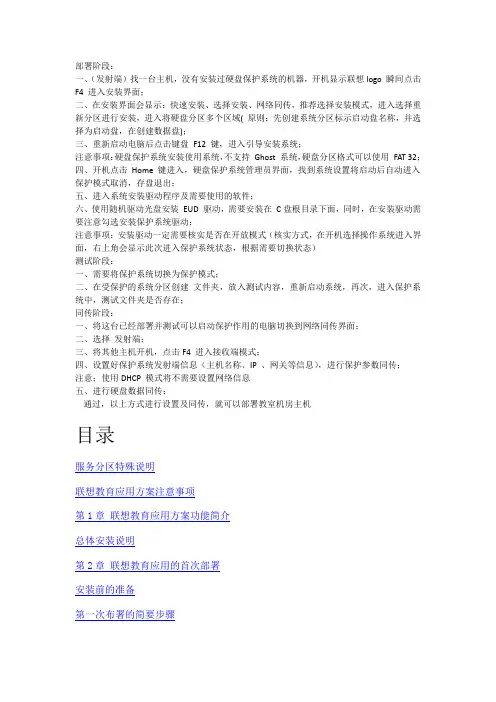
部署阶段:一、(发射端)找一台主机,没有安装过硬盘保护系统的机器,开机显示联想logo 瞬间点击F4 进入安装界面;二、在安装界面会显示:快速安装、选择安装、网络同传,推荐选择安装模式,进入选择重新分区进行安装,进入将硬盘分区多个区域( 原则:先创建系统分区标示启动盘名称,并选择为启动盘,在创建数据盘);三、重新启动电脑后点击键盘F12 键,进入引导安装系统;注意事项:硬盘保护系统安装使用系统,不支持Ghost 系统,硬盘分区格式可以使用FAT 32;四、开机点击Home 键进入,硬盘保护系统管理员界面,找到系统设置将启动后自动进入保护模式取消,存盘退出;五、进入系统安装驱动程序及需要使用的软件;六、使用随机驱动光盘安装EUD 驱动,需要安装在C盘根目录下面,同时,在安装驱动需要注意勾选安装保护系统驱动;注意事项:安装驱动一定需要核实是否在开放模式(核实方式,在开机选择操作系统进入界面,右上角会显示此次进入保护系统状态,根据需要切换状态)测试阶段:一、需要将保护系统切换为保护模式;二、在受保护的系统分区创建文件夹,放入测试内容,重新启动系统,再次,进入保护系统中,测试文件夹是否存在;同传阶段:一、将这台已经部署并测试可以启动保护作用的电脑切换到网络同传界面;二、选择发射端;三、将其他主机开机,点击F4 进入接收端模式;四、设置好保护系统发射端信息(主机名称、IP 、网关等信息),进行保护参数同传;注意:使用DHCP 模式将不需要设置网络信息五、进行硬盘数据同传;通过,以上方式进行设置及同传,就可以部署教室机房主机目录服务分区特殊说明联想教育应用方案注意事项第1章联想教育应用方案功能简介总体安装说明第2章联想教育应用的首次部署安装前的准备第一次布署的简要步骤硬盘保护系统的安装与部署网络同传的使用第3章联想教育应用的日常维护与使用硬盘保护的管理员菜单网络同传的使用第4章网络控制工具的使用概述功能特性安装与使用保护与同传图标显示列表资产管理网络管理应用设置本机操作常用操作卸载第5章常见的问题与解答服务分区特殊说明硬盘保护,网络同传等教育应用所需的文件和相关数据保存在服务分区中,请不要删除此分区,否则将造成硬盘保护系统无法正常使用。

学校装备了大量的信息技术装备,其中最多的就是联想计算机了。
经过使用,发现联想计算机的网络同传功能是个好东西,布置起机房来真是事半功倍。
可是发现后来送来的一批十几台计算机的网络同传功能无法使用。
正好有联想工程师上门维修硬件,顺便请教了一下,并且请工程师带回去一台计算机到服务站维修,工程师请示了一下领导,答应拿回去修了。
没两天,打来电话,说恢复好了。
(顺便赞一下联想的工程师)。
其他计算机还得修啊,联系了联想售后服务站,工作人员的态度倒是真好,说软件问题可以免费修复,只是要求自己送修,如果联想工程师上门服务,要收费。
一打听,价格还不低。
哈哈,咱是信息技术老师啊,咱得发扬DIY精神,自己试试,大不了修复不成,再请人家殿后啊。
没了后顾之忧,啥事都好办,反正只是软件问题。
从网上找了些资料,好不简单找到网络同传的软件edu6.2.iso,看样子正是我所需要的东西。
大体步骤如下:1、卸载硬盘保护,启动到DOS,清空原有的隐藏分区,2、删除硬盘上所有分区,3、将硬盘划分一个主分区和一个扩展分区(将磁盘空间占满),然后在扩展分区上创建一个逻辑分区(将扩展分区占满);4、使用网络同传软件中预设好的批处理文件安装。
步骤很简单,可是在执行的时候,我第一步就出现了问题,要求启动到DOS,可是学生机没有光驱,我用U盘做了个启动盘,简单就启动到了DOS,可是在执行第一个命令hpatool /clr时无法执行下去,出现版权信息后就停在那儿,只有重启动,再来,还是这样,想想可能是下载的软件有问题,问问联想工程师,答复说网上下载的软件不好用,再问,你们的软件能不能给我,答说这是联想自己开发的软件,只能在服务站使用,不能外传。
郁闷了两天。
只好哼哧哼哧将电脑拿到服务站修复。
言谈中听到他们使用的就是6.2的版本,学生机没有光驱,他们没有使用U盘启动,而是外接了一个光驱,操作步骤与我了解的也一致。
回来又找了一个有光驱但网络同传功能也有问题的电脑(当然还是联想的,不是联想的不能用这个功能),咱再试。
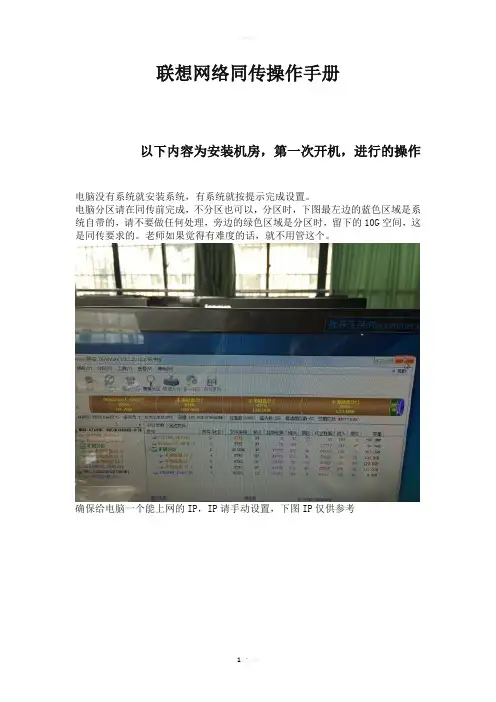
联想网络同传操作手册以下内容为安装机房,第一次开机,进行的操作电脑没有系统就安装系统,有系统就按提示完成设置。
电脑分区请在同传前完成,不分区也可以,分区时,下图最左边的蓝色区域是系统自带的,请不要做任何处理,旁边的绿色区域是分区时,留下的10G空间,这是同传要求的。
老师如果觉得有难度的话,就不用管这个。
确保给电脑一个能上网的IP,IP请手动设置,下图IP仅供参考IP修改方法如下图(有时IP可能冲突)。
鼠标左击“开始”,选择“所有程序”,找到“联想网络控制工具”,进行IP 修改,密码为“root”将电脑调整如下:电源选项,改为“从不”Update(更新)改为“从不”操作中心,全部不选。
账户通知改为“从不”防火墙,改为“关闭”以上为准备工作。
网络同传具体步骤:选择一台学生机当母机1、开机按“F4”,如下界面,选择“快速安装”2、鼠标左击“管理员菜单”(此界面称为倒计时界面)3、将延时设为5秒,密码全部设为“root”,,密码老师可自行更改,不过容易忘记,为了方便,建议将密码统一设为root。
“开放模式重启后自动调为保护模式”此选项一定要钩中(默认就是钩中)!!!其他不要更改。
4、更改完成以后,电脑重新进入倒计时界面(右上角有5秒倒计时提醒),这时按“F2”,按过F2之后,倒计时会停止,并在屏幕右下角显示EDU版本,不同联想电脑的EDU版本不一样,本次怀远电脑的EDU版本为8.0.1。
(如果在5秒倒计时结束后,还未按“F2”,则请重启)。
按“F2”有两个作用,一是暂停倒计时,二是确定EDU版本,就是说EDU版本确定后就不需要再按“F2”。
5、确定EDU版本后,鼠标左击“进入系统”。
进入系统的过程中,会出现如下的选项,请选择“确认”。
这两个选项就是EDU未安装的证明,安装好EDU就不会出现如下图选项。
6、进入系统后,请重启,再次进入倒计时界面。
进入倒计时界面,请按“Ctrl-O”,输入密码“root”。
本方法经过实验,绝对通过。
而且只要网络好,系统没问题,绝对不会出现问题。
恩,好,不多说废话了,现在开始我们的教程。
首先.我们做好一张母盘.并将操作系统目录里的TEMP目录里的东西,以及临时文件夹全部清空.之后将母盘系统备份到另外一块硬盘上.首先确认备份的系统有一个比较大的分区.并确认能装下你的硬盘备份.将准备好的另外一块硬盘挂在你做好的机器上.之后重新启动到DOS模式,启动GHOST.选择LOCAL→DISK→TO IMAGE.之后选择你的母盘,按回车选择你你准备好的一个足够大的分区给文件起个名字..按回车它会问你压缩方式.选NO是不压缩.FAST是快速压缩.HIGH是高压缩率.由于我选的都是HIGH,而且从来没出过什么问题,在这里也推荐你使用.因为FAT32格式分区最大只能识别2G的文件.所以每到达2G时候,会提示你会重新建立文件.好了,文件建立完了,我们该建立GHOST服务器了.启动WINDOWS打开GHOSTSRV.EXE文件.我们讲在后面提供下载,也可以在GHOST企业版里找到.之后给服务器起一个名字.我起的名字是shenzi选择克隆客户端之后选择你备份到另外一个硬盘的备份文件.点击接受客户的按扭好了,现在服务器已经进入接收状态了.之后到客户端,就是你准备要克地机器.在GHOST.EXE文件所在的目录里,创建一个WATTCP.CFG的文件.此文件是指定IP以及网关的.如果没有此文件GHOST T会自动扫描DHCP服务器.不推荐使用DHCP服务器.所以我们用DOS的命令,EDIT建立一个WATTCP.CFG的文件吧.在GHOST.EXE所在的目录里输入 edit空格wattcp.cfg好,之后我们建立以下内容IP=你这台机器所指定的IP.为了避免重复,尽量使用机器号.NETMASK=子网掩玛,根据IP规则设置.GATEWAY=网关.就是建立了GHOST服务器的IP地址.好了,之后驱动网卡.执行RTSPKT空格0X60,0X60是给网卡的一个中断.这里必须给网卡一个中断.否则你也驱动不起你的网卡.我用的中断是0X60.之后进入GHOST.选择MULTICASTING它会问你服务器名字.在这里输入你起的服务器名字.按回车选择硬盘.按回车在这里可以重新修改分区大小,如果没有特别要求,选择OK继续.确认开始.选YES好了,现在你的客户端已经进入接收状态了.好了,在去GHOST服务器看看把,看你是不是在服务器已经看到了别的机器的IP和MAC地址了呢.等把客户端全部连接上之后,就可以选择开始传送进行网络克隆了.好了,我们的教程到这里就结束了,不过提醒大家,网络GHOST的机器尽量不要超过50台.如果出现问题,那麻烦的可是你了哦.如果有机器断线,请关闭那台机器等待,大约5分钟后会记为超时.GHOST还会继续运行.另外有一些网卡驱动执行完后会锁住键盘.请大家自己建立批处理文件就可以了.用软件和网络,打造维护方便、坚固耐用的学生机房主题词:软件、网络、维护方便、耐用、校园网络摘要:在现在信息技术飞速发展的世界中,各种威胁攻击无时无刻不在觊觎着校园的教育网络环境,给学生的学习和教师的讲授带来很大影响。
《如何应用网络同传提高机房管理水平:网络同传教程》摘要:摘要:通过使用网络同传技术,总结出了使用过程中需注意的一些问题,尤其是对网络环境的优化、交换机的配置等问题进行了重点阐述,随着计算机技术的飞速发展,许多学校、单位等部门的机房都配备了具有网络同传功能的计算机,例如,联想公司近期推出的教学用计算机就带有此功能,由于是初次应用网络同传来进行系统安装,而且机房的局域网也是初次用来进行网络同传,能否顺利完成,只能看最后安装情况摘要:通过使用网络同传技术,总结出了使用过程中需注意的一些问题,尤其是对网络环境的优化、交换机的配置等问题进行了重点阐述。
关键词:网络同传;交换机;堆叠随着计算机技术的飞速发展,许多学校、单位等部门的机房都配备了具有网络同传功能的计算机,例如,联想公司近期推出的教学用计算机就带有此功能。
目前,在计算机系统维护过程中,大多使用GHOST备份包、硬盘还原卡及一键恢复等方法。
但它们基本都是单机恢复,在同时对多台机器进行系统维护时还不是很方便[3]。
例如要对40台甚至更多的计算机进行系统安装,并且要求操作系统及应用软件配置完全一样,传统的方法就很难在短时间内完成。
而近期推出的网络同传功能的计算机就可以在短时间内在多台电脑上同时安装操作系统及相应的软件,并且每台电脑的软件环境完全一样,这样就提高了工作效率。
由于具有网络同传功能计算机推出的时间较短,在具体使用过程中可借鉴的经验不多,因此本文把使用网络同传方法维护计算机的经验介绍给大家。
一、弄清机房的软件、硬件环境 1.网络情况由于天津理工大学的机房不是新建的,网络环境比较复杂,经过几次拆装,在网络机房内,有几个机柜和几台服务器,所有机器的基本情况不是很清楚,具体哪台能用只能逐台测试。
经过一周的反复调试后,终于摸清了整个大机房的网络配置情况。
现有90端口的局域网,机柜内有6台D-Llink不同型号的交换机,有一台外网出口,经测试局域网运行正常,另有两台服务器可以正常使用,并且都装有WINDOWS2000操作系统,可以考虑作为局域的数据库服务器和文件下载用的FTP服务器。
联想网络同传本人2014年11月1-5日,对我校的微机室进行了升级安装,发现了许多问题,为了以后使用方便,写下这篇实战经验。
一、准备软件windowsXP专业版,SP3补丁。
Office2003、FrontPage2003、联想网络同传软件EDU7.5、网络教室软件。
二、安装软件1、安装系统,注意只能用安装版的XP,不能用克隆版,要不然机器容易出现“蓝屏”现象。
我是以前用的克隆版,好出蓝屏现象,而别人用的安装版则没有出现这种情况。
安装系统必须进入到网络同传系统内分区、并设置好保护分区,才安装系统,否则它不能同传和保护数据。
按Home键,进入系统,在“分区设置”里完成操作。
分区设置好了以后,进入系统才可以安装XP。
2、安装硬件驱动程序,将联想提供的安装盘放入光驱,安装好所有的驱动程序。
如果使用第三家的,容易出现更新情况,这可以自己选择。
3、安装联想网络基础工具EDU7.5,只能安装“被控端”,主控端一安装就出现蓝屏,如果不在这个时候安装此软件,就会出现硬盘保护时不能还原数据,从而起不到保护硬盘数据的作用。
我试了几次,才发现的。
我第一次是先安装Office2003,最后安装它,不能还原数据,第二次是先安装Office2003,再安装它,也不能保护数据,只能在系统、驱动安装好以后,赶紧安装EDU7.5,发现它能保护了。
4、安装好所有其它软件以后,还要先调试一下,作为“发射端”的计算机中所有软件使用情况。
这一步也很重要,免得费工夫重新调试。
所有调试完成以后,把它处于“保护模式”(Ctrl+P键)。
然后关机。
三、网络同传1、同传前的准备。
要求:最好是用同一台交换机来完成,如果机器超过了24台,最好是用两台交换机来完成,不要超过第三台,否则,花费的时间很长,不利于看到效果。
如果是机内房完成,最好是不要与外网联接,更不能连接路由器,实践经验告诉我们,这样要花几倍的时间来等待。
如果事先机房内的机器上过外网(可能局域网也有影响),最好是把机房内所有的机器作“断电”处理,几分钟后再打开计算机,检查线路、机器都能正常打开“网络同传”(F4键),将安装好软件的机器做“发射端”,其余都要做“接收端”。
联想公共机房应用方案功能明细EDU7.5第一章联想公共机房应用方案功能简介想教育应用方案(EDU)是专门为电子教室、教学实验室等公共机房环境设计开发的。
主要包括:联想智能网络同传、联想硬盘保护系统、联想网络控制工具以及高级电子教室等几大模块。
重点解决机房管理员如何方便快速地在机房中快速部署,以及方便地安全维护;并充分满足机房复杂的教学应用。
同时提供丰富的网络教学管理功能。
该应用方案具有以下功能特色:1、能够同时给机房中的多台计算机(最多可达二百台)进行系统、软件的快速部署,整个同传所花的时间比手工安装好一台计算机系统的时间还要短很多。
2、允许管理员一次性给机房中所有计算机不同的系统分配好IP信息和计算机名。
3、保护系统远离病毒和恶意破坏的困扰,极大地降低管理员维护机房计算机的难度以及成本。
4、能够保护机房用户常用的多种操作系统(其中包括Windows XP,Vista、Win7以及Win2008server)。
5、能够保护每台计算机上的CMOS参数不被恶意破坏。
6、允许管理员在每台计算机上安装多个完全隔离的系统,相当于把这些不同的系统安装在完全不同的计算机上一样,从而实现一台计算机当多台计算机使用。
7、可以使计算机快速还原至先前正常的工作状态,大大降低管理员对机房众多计算机的使用维护工作量。
8、允许管理员使用智能同传的方式为机房内的所有计算机部署增量数据,如安全补丁、新增的软件或数据文件等。
9、允许管理员远程监控和管理所有计算机的软硬件资产。
10、提供老师进行教学的广播教学、学生演示等电子教室功能。
第二章联想公共机房应用各应用模块功能明细联想公共机房应用方案主要包括硬盘保护、网络同传和网络控制工具三大功能模块,对各模块功能点分别介绍如下:2.1 硬盘保护模块硬盘保护模块包括硬盘数据保护和CMOS参数保护两大功能模块,对这两个功能模块分别介绍如下:2.1.1 硬盘数据保护功能硬盘数据保护功能可以防止对硬盘数据的恶意破坏,从而确保用户的使用更加安全。
联想网络同传操作手册以下内容为安装机房,第一次开机,进行的操作电脑没有系统就安装系统,有系统就按提示完成设置。
电脑分区请在同传前完成,不分区也可以,分区时,下图最左边的蓝色区域是系统自带的,请不要做任何处理,旁边的绿色区域是分区时,留下的10G空间,这是同传要求的。
老师如果觉得有难度的话,就不用管这个。
确保给电脑一个能上网的IP,IP请手动设置,下图IP仅供参考IP修改方法如下图(有时IP可能冲突)。
鼠标左击“开始”,选择“所有程序”,找到“联想网络控制工具”,进行IP 修改,密码为“root”将电脑调整如下:电源选项,改为“从不”Update(更新)改为“从不”操作中心,全部不选。
账户通知改为“从不”防火墙,改为“关闭”以上为准备工作。
网络同传具体步骤:选择一台学生机当母机1、开机按“F4”,如下界面,选择“快速安装”2、鼠标左击“管理员菜单”(此界面称为倒计时界面)3、将延时设为5秒,密码全部设为“root”,,密码老师可自行更改,不过容易忘记,为了方便,建议将密码统一设为root。
“开放模式重启后自动调为保护模式”此选项一定要钩中(默认就是钩中)!!!其他不要更改。
4、更改完成以后,电脑重新进入倒计时界面(右上角有5秒倒计时提醒),这时按“F2”,按过F2之后,倒计时会停止,并在屏幕右下角显示EDU版本,不同联想电脑的EDU版本不一样,本次怀远电脑的EDU版本为8.0.1。
(如果在5秒倒计时结束后,还未按“F2”,则请重启)。
按“F2”有两个作用,一是暂停倒计时,二是确定EDU版本,就是说EDU版本确定后就不需要再按“F2”。
5、确定EDU 版本后,鼠标左击“进入系统”。
进入系统的过程中,会出现如下的选项,请选择“确认”。
这两个选项就是EDU 未安装的证明,安装好EDU 就不会出现如下图选项。
6、进入系统后,请重启,再次进入倒计时界面。
进入倒计时界面,请按“Ctrl-O”,输入密码“root”。
联想网络同传功能实际应用一、项目名称学校机房系统的安装二、项目范围包括该学校四个学生机房电脑的拆、放、连以及电脑系统和一些常用软件的安装,以及后续的学校一些教学软件的安装与计算机系统的维护,并要教会该校老师如何使用机房内的电脑等等。
三、项目实施背景无锡某学校招生扩大的需求,学校的机房使用起来紧张,因此校方要求再建四个实验机房,并公开进行招标。
我公司通过竞标获得了建设该学校四个扩建机房的资格。
我公司要在规定的时间内负责将该学校的四个机房的电脑安装连接好。
还得将系统和他们的教学软件安装好,还要负责以后的软件维护和系统维护。
并且要教会学校老师如何使用联想网络同传软件,防止由于老师的误操作导致系统出现故障或崩溃。
学校要求机房在安装系统和软件时要有学校的该专业老师在场进行指导,防止装错软件。
在系统装完后,要请该老师进行检查符合要求后方能交工。
为了很好的完成四个机房的系统安装,我们公司派出了一名工程师和四名技术人员,并且带好了要安装的系统盘合所需要的所有工具,预期在一个星期内完成所有工作并通过检查。
鉴于该学校买的都是联想带教育应用的电脑,因此我们的工程师决定用联想网络同传软件进行安装,这样的话既节省了时间,又减少了人力物力。
由于网络同传要用到交换机,因此我们还向学校借了一台交换机,这样我们所有的人员和安装所需要的工具都已准备到位了。
四、完整项目流程1.项目开始前的准备工作在进行联想网络同传之前,需要完成以下几个准备步骤:第一步:是要将机房内的所有新电脑拆出来并摆放到位,将要连接的线都穿到位。
第二步:是要先完成本机房中所有计算机的物理连线、电源接通、网络连通等工作,检查网线是否通,并检验交换机是否好用,确保交换机无问题;第三步:是要准备好操作系统安装光盘、驱动程序光盘、需要安装的应用软件光盘,如果所购买的机型未包含操作系统光盘,我们要进行单独准备,我们准备的是联想OEM版的XP 操作系统光盘和联想电脑专用驱动盘,并且准备了一些常用软件安装光盘,如office等等。
第四步:要仔细阅读联想网络同传具体使用说明书,所有操作都要按照说明书上的步骤去做,不能出现差错,因此要熟读说明书,这样才能确保联想网络同传能够顺利完成。
2.联想网络同传的功能简介联想网络同传应用方案是专门为电子教室、网吧等公共机房环境设计开发的,包括四大功能:硬盘保护功能、CMOS参数保护功能、网络同传功能、网络控制功能,重点解决机房管理员如何快速方便地给机房中的所有计算机安装操作系统、驱动程序和应用软件的问题,以及解决如何快速清除上一个用户的操作,允许下一个用户使用同一台计算机的问题。
该应用方案具有以下功能特色:(1).能够同时给机房中的几十台甚至一百多台计算机进行系统、软件的快速部署,整个复制所花的时间比手工安装好一台计算机系统的时间还要短。
(2).允许管理员一次性给机房中所有计算机分配好IP地址。
(3).确保系统远离病毒和恶意破坏的困扰,极大地减少管理员维护机房计算机的难度。
(4).能够保护机房用户常用的多种操作系统。
(5).能够保护每台计算机上的CMOS参数不被恶意破坏。
(6).允许管理员在每台计算机上安装多个完全隔离的系统,相当于把这些不同的系统安装在完全不同的计算机上一样,从而实现一台计算机当多台计算机使用。
(7).可以使计算机能够在瞬间还原至先前正常工作状态,大大降低管理员对机房众多计算机的使用维护工作量。
(8).允许管理员使用增量同传的方式从远程给机房内的所有计算机部署增量数据,如安全补丁、新增的软件或数据文件等。
(9).允许管理员远程监控和管理所有计算机的软硬件资产。
3.硬盘保护系统的安装步骤硬盘保护系统包括【硬盘保护】和【CMOS参数保护】两大功能,其中硬盘保护功能既能防止来自操作系统启动之前的对硬盘数据的恶意破坏,也能防止来自操作系统之上对硬盘数据的恶意破坏。
(1)选择安装“选择安装”是自定义设置的安装方式,可针对硬盘的各个分区选择性的设置相关保护选项以及所需要的保护模式。
此安装方式具备划分硬盘分区以及进行多重系统引导设置的功能,划分硬盘分区的同时可进行硬盘保护系统的设置与安装。
如果采用重新划分硬盘分区的安装方式,将删除硬盘原有分区信息与相关数据,建议划分硬盘之前对原有的重要数据进行备份。
划分硬盘的目的是将硬盘分成几个互相隔离的区域,使每个操作系统互不干扰,而当需要共享数据时,又可设置共享数据盘,使每个操作系统能够进行访问及读写。
分区的类型有:系统分区(启动盘),数据分区(数据分区又分为共享数据盘和专属数据盘)。
您需要在系统分区中安装操作系统;操作系统均可访问共享数据盘;专用数据盘只能在所属的系统内访问。
安装保护模块之后,可任意修改分区的类型,不会对其它功能造成影响,修改分区类型后,所有保护的分区会自动做一次恢复操作。
如果需要安装多个操作系统或希望重新分区安装我们所需要的操作系统,就要按照以下步骤操作:1)按下电源开关启动计算机,在屏幕上出现联想标识时反复按下键盘上的F4键,进入联想硬盘保护系统安装界面,单击“选择安装”,如图1所示:图1硬盘保护系统安装主界面2)按“Enter”键继续,进行分区设置,如图2所示的界面:图2重新分区3)此时您可以选择“保留所有分区”,也可以选择“重新分区”,如果需要重新分区,请先选中“重新分区”选项,然后单击“下一步”对硬盘进行操作,如图3所示:图3分割硬盘4)单击“添加分区”按钮,将弹出如图4所示的添加分区操作界面:图4添加分区5)输入所需的分区容量并制定分区类型,然后命名此分区说明:A如果设定分区类型为FAT16或FAT32格式,则可以勾选“是否格式化?”选项,如果选中此项,该硬盘保护系统将自动格式化该分区;如果需要设定此分区为系统分区,则需要勾选“是否可以启动(启动盘)”。
B每个分区可以单独设置自己的恢复方式:a保护方式有:快速恢复、不保护和快速清空三种方式。
b除不保护之外的其它方式,均可设置恢复/清空的时间间隔,例如每周,每天,每次开机或者手动进行恢复等。
C如保护方式属于快速恢复类型,则无需占用分区以外的硬盘空间,但必须在对应的操作系统中安装驱动程序。
6)重复以上步骤将硬盘划分完毕,如图5所示,显示了一个划分硬盘的完整实例;图5分区实例在图5界面,可以对各分区进行删除以及属性修改操作。
A首先选择需要进行修改或删除的分区,然后选择“删除分区”可以删除所选分区,选择“修改分区”则可以修改所选分区的属性,修改分区的操作界面如图2-6所示:图6修改分区B修改完毕后单击“确定”,该修改生效。
7)所有分区设置完毕后,在图5界面中单击“下一步”,则进入“系统选择”界面,如图7所示:图7选择数据分区说明:A在图2-7所示实例中,显示硬盘共分为四个分割区,两个系统分区被命名为“Win XP”和“Win2003”,表示分区将要安装的操作系统;2)另外命名为“XP data”和“2003data”的数据分区均为共享数据盘,表示在任何操作系统中都可以访问并读写此分区。
下面以“2003 data”为例,将数据分区“2003data”的属性修改为专属数据盘。
B首先选择此分区,按回车键或在此分区双击鼠标左键,屏幕将弹出图8所示界面:图8分区设置界面选择“Win2003”,然后单击“确定”,即可将“2003data分区调整为专属数据盘,调整后将显示如图9所示的界面:图9系统选择此时名为“2003data”属于系统Win2003所包含的专属数据盘,只能在Win2003环境下访问而在WinXP环境下是无法访问的。
8)至此,设置完毕,然后单击“下一步”,开始安装保护模块,并提示用户切换至保护模式,如图10所示:图10系统提示9)因为分区操作刚刚完成,尚未安装操作系统,所以选择“取消”按钮,系统会将保护模块继续安装,安装结束后,出现系统选择启动系统窗口如图11所示:图11选择启动系统注意:A使用选择安装模式分区后,在安装操作系统时,请选择对应的启动盘进行安装,不要安装在数据盘或未指派空间内,也不要随意改变分区属性及大小,否则操作系统将无法正常启动。
B虽然硬盘保护系统可以恢复您在DOS下对硬盘普通分区的修改操作,但是由于使用DOS下的分区工具(如fdisk)能比较容易的破坏联想的服务分区,进而导致硬盘保护软件无法正常工作,所以不建议安装使用DOS系统。
10)选择所需要的操作系统,用系统盘进行系统安装,安装完成后用机器内自带的系统驱动盘安装系统驱动,装完所有驱动后,系统安装就成功了。
装完系统后我们向老师索取了需要安装软件的光盘将学校所需安装的软件一起安装完成后做好了备份,这样电脑的系统就安装好了。
说明:A所显示的操作系统并未实际安装相应的操作系统,而是仅设置所选的分区为此操作系统的安装分区,进入系统分区之后,可按常规方法安装相应的操作系统。
B进入系统分区使用常规方法安装操作系统完毕之后,请务必在Windows操作系统下安装硬盘保护系统驱动程序,并按屏幕提示切换到保护模式。
C此后,可以安全使用计算机并使您的数据得到保护,从而达到避免数据遭到破坏或遗失的目的。
D后续的计算机使用中,每次开机都会出现图11所示的选择启动系统界面,在此窗口用户可选择需要进入的操作系统,或者进入管理员菜单进行相关设置。
4.管理员菜单。
是硬盘保护系统的重要组成部分,下面逐项介绍各选项的用途:(1)恢复数据:恢复硬盘数据至上一次进行保存时的状态。
在恢复操作之前,要确定已经备份了重要的数据文件。
注意:A执行此项操作前,要确保欲恢复的硬盘分区内重要数据资料已经备份。
B操作执行过程中,不要强行进行关机或拔下电源等操作,以免对硬盘造成损害导致软件无法使用。
C不要中断操作,等待其任务完成,再进行其他操作,以免数据丢失。
D如果操作失败,或操作被提前终止,或意外停电,必须重新进行一次“恢复数据”操作,以免操作系统出现异常。
(2)保存数据:将计算机硬盘所选择的分区当前的数据状态进行保存。
将来当执行“数据恢复”操作时,数据恢复至当时所保存时的状态。
注意:A如果此前已经进行了“保存数据”的操作,则此次操作将覆盖上一次所保存的数据状态为当前状态。
B必要时,可以使用“恢复数据”功能来使计算机硬盘数据恢复至此时进行保存的状态。
C操作执行过程中,不要强行进行关机或拔下电源等操作,以免对硬盘造成损害导致软件无法使用。
D不要中断操作,等待其任务完成,再进行其他操作,以免数据丢失。
(3)系统设置:对计算机进行引导启动选项设置,以及管理员密码的设定和修改。
注意:A管理员密码设置为8位英文字母及数字字符。
B当启用CMOS参数保护功能后,系统启动过程中硬盘保护将会对CMOS数据进行分析,但这并不影响使用,请耐心等待。
(4)修改分区:修改数据分区的各类参数以及设置所选分区的保护措施。